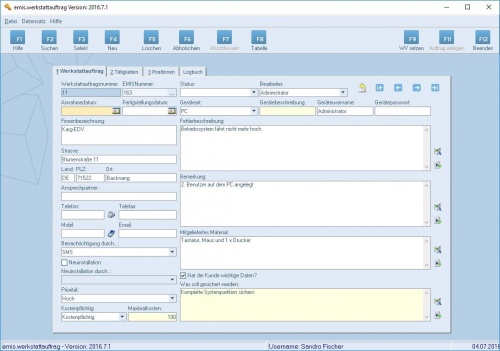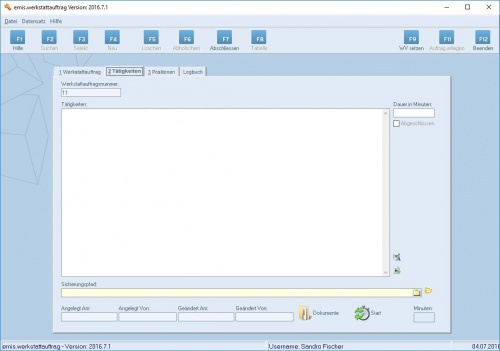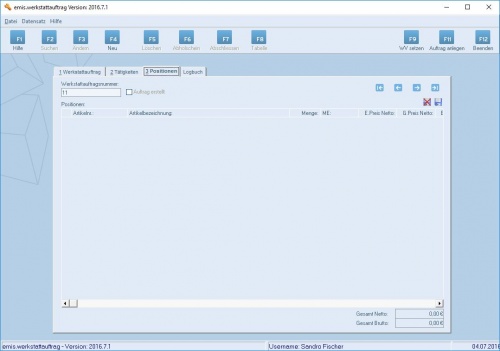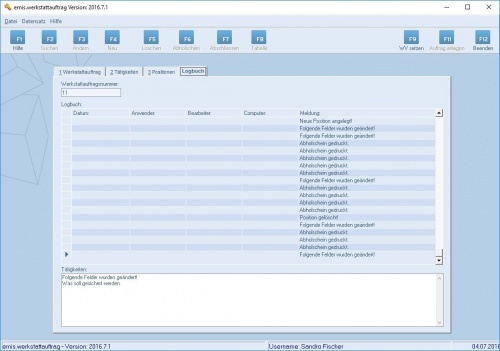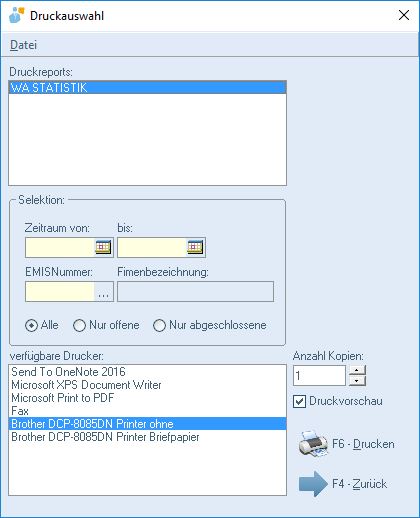Aus Emis.wiki
Kadmin (Diskussion | Beiträge) |
Karg (Diskussion | Beiträge) |
||
| (Der Versionsvergleich bezieht 16 dazwischenliegende Versionen mit ein.) | |||
| Zeile 1: | Zeile 1: | ||
| - | + | Dieses Modul finden Sie im [[Auswahlmenü | emis.auswahlmenü]] unter dem Menüpunkt [[emis.erp|EMIS-Auftrag]]. | |
| - | ''' | + | In diesem Modul können Sie neue Werkstattaufträge ('''Tastenkürzel „F4''' '''Neu'''") erstellen. Im nächsten Schritt wählen Sie Ihren Dienstleistungsempfänger aus. Ist dies geschehen, wird Ihrem aktuellen Auftrag automatisch eine Werkstattauftragsnummer vergeben. Das Formular wird, so weit Daten vorhanden sind, automatisch mit den Informationen wie Adresse, Telefonnummer etc. versehen. |
| - | + | '''Wählen sie jetzt ein Gerät aus.''' | |
| - | + | [[Image:Emis_werkstattauftrag_1.JPG|500px|Werkstattauftrag]] | |
| - | <br> | + | Nun können Sie die übrigen freien Felder mit Informationen versehen. Das Feld Bearbeiter ist hierbei ein Pflichtfeld!<br>Über den Gelben Pfeil, der sich neben "Bearbeiter" befindet, können Sie nachträglich den Kunden wechseln. |
| - | + | <br> Im zweiten Reiter „'''2 Tätigkeiten'''“ können sie Ihre ausgeführten Tätigkeiten näher beschreiben und diese als Notiz einfließen lassen, sowie die dafür benötigte Zeit mit der ''emis.werkstattauftrags-stoppuhr'' festhalten. Haben Sie das „'''Tätigkeitsfeld'''“ ausgefüllt, so können Sie den vorhandenen Werkstattauftrag mit dem '''Tastenkürzel „F7 Abschließem“''' abschließen. Das Wiedervorlagefenster öffnet sich danach automatisch.<br>Falls Sie Dokumente zu diesen Werkstattauftrag haben, können Sie diese über die Schaltfläche "Dokumente" verwalten. | |
| - | + | [[Image:Emis_werkstattauftrag_2.JPG|500px|Tätigkeiten]] | |
| - | + | <br> Im dritten Reiter „'''3 Positionen'''“ haben Sie die Möglichkeiten mit dem '''Tastenkürzel „F4 Neu“''' neue Positionen zu Ihrem aktuellen Auftrag hinzuzufügen. Beispielsweise wenn sie bei einer PC Reparatur Bauteile benötigt haben.<br>Die Positionen können zusätzlich in Brutto angegeben werden. Um eine korrekte Übergabe an die Auftragsverwaltung zu gewährleisten, rechnet emis hier mit 4 Nachkommastellen.<br>Gesamt Brutto und Netto wird in der unteren rechten Ecke der Positionsmaske angegeben.<br>Im unteren Bereich der Positionsmaske sehen sie den verfügbaren Bestand dieser Position, negative Mengen werden farbig markiert. | |
| - | <br> Im | + | [[Image:Emis_werkstattauftrag_3.JPG|500px|Positionen]] |
| + | |||
| + | <br> Im letzten Reiter „'''4 Logbuch'''“ werden alle Aktionen zu Ihrem Auftrag genau protokolliert, um Bearbeitungen und Aktionen nachvollziehen zu können.<br>Dies schließt das Datum, den Anwender, den Bearbeiter und die Ware mit ein. | ||
| + | |||
| + | [[Image:Emis_werkstattauftrag_4.JPG|500px|Logbuch]] | ||
| + | |||
| + | <br> | ||
| + | |||
| + | Über '''Datei''' => '''Drucken''' => "'''Statistik'''" können Sie sich einen Report anzeigen lassen, der statistisch ausgibt, in welchem Zeitraum wie viele Werkstattaufträge zu welchem Kunden angelegt worden sind.<br>Sie können individuell den Zeitraum, den Kunden (keine Angabe für alle) oder nach Auftragsstatus filtern lassen. | ||
| + | |||
| + | [[Image:Emis_werkstattauftrag_5.JPG|Statistik drucken]] | ||
Aktuelle Version vom 2. Januar 2017, 15:58 Uhr
Dieses Modul finden Sie im emis.auswahlmenü unter dem Menüpunkt EMIS-Auftrag.
In diesem Modul können Sie neue Werkstattaufträge (Tastenkürzel „F4 Neu") erstellen. Im nächsten Schritt wählen Sie Ihren Dienstleistungsempfänger aus. Ist dies geschehen, wird Ihrem aktuellen Auftrag automatisch eine Werkstattauftragsnummer vergeben. Das Formular wird, so weit Daten vorhanden sind, automatisch mit den Informationen wie Adresse, Telefonnummer etc. versehen.
Wählen sie jetzt ein Gerät aus.
Nun können Sie die übrigen freien Felder mit Informationen versehen. Das Feld Bearbeiter ist hierbei ein Pflichtfeld!
Über den Gelben Pfeil, der sich neben "Bearbeiter" befindet, können Sie nachträglich den Kunden wechseln.
Im zweiten Reiter „2 Tätigkeiten“ können sie Ihre ausgeführten Tätigkeiten näher beschreiben und diese als Notiz einfließen lassen, sowie die dafür benötigte Zeit mit der emis.werkstattauftrags-stoppuhr festhalten. Haben Sie das „Tätigkeitsfeld“ ausgefüllt, so können Sie den vorhandenen Werkstattauftrag mit dem Tastenkürzel „F7 Abschließem“ abschließen. Das Wiedervorlagefenster öffnet sich danach automatisch.
Falls Sie Dokumente zu diesen Werkstattauftrag haben, können Sie diese über die Schaltfläche "Dokumente" verwalten.
Im dritten Reiter „3 Positionen“ haben Sie die Möglichkeiten mit dem Tastenkürzel „F4 Neu“ neue Positionen zu Ihrem aktuellen Auftrag hinzuzufügen. Beispielsweise wenn sie bei einer PC Reparatur Bauteile benötigt haben.
Die Positionen können zusätzlich in Brutto angegeben werden. Um eine korrekte Übergabe an die Auftragsverwaltung zu gewährleisten, rechnet emis hier mit 4 Nachkommastellen.
Gesamt Brutto und Netto wird in der unteren rechten Ecke der Positionsmaske angegeben.
Im unteren Bereich der Positionsmaske sehen sie den verfügbaren Bestand dieser Position, negative Mengen werden farbig markiert.
Im letzten Reiter „4 Logbuch“ werden alle Aktionen zu Ihrem Auftrag genau protokolliert, um Bearbeitungen und Aktionen nachvollziehen zu können.
Dies schließt das Datum, den Anwender, den Bearbeiter und die Ware mit ein.
Über Datei => Drucken => "Statistik" können Sie sich einen Report anzeigen lassen, der statistisch ausgibt, in welchem Zeitraum wie viele Werkstattaufträge zu welchem Kunden angelegt worden sind.
Sie können individuell den Zeitraum, den Kunden (keine Angabe für alle) oder nach Auftragsstatus filtern lassen.